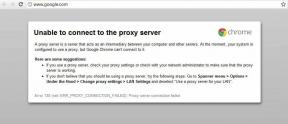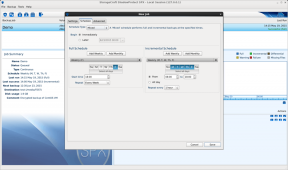Πώς να χρησιμοποιήσετε το Ccleaner για εκκαθάριση υπολογιστή με Windows και διόρθωση σφαλμάτων
Miscellanea / / December 02, 2021
Το Ccleaner είναι ένα δωρεάν εργαλείο βελτιστοποίησης συστήματος που μπορεί να χρησιμοποιηθεί για την αφαίρεση αχρησιμοποίητων αρχείων και την επιτάχυνση του υπολογιστή σας. Μπορεί να καθαρίσει το ιστορικό Διαδικτύου από προγράμματα περιήγησης και να αφαιρέσει προσωρινά στοιχεία από άλλες εφαρμογές. Διαθέτει ενσωματωμένο πρόγραμμα καθαρισμού μητρώου που βρίσκει και διορθώνει όλα τα σφάλματα μητρώου.
Είναι απλό, εύχρηστο και αρκετά γρήγορο στον καθαρισμό των σκουπιδιών.
Πώς να χρησιμοποιήσετε το Ccleaner
Το Ccleaner έχει εύκολη διεπαφή. Για να ξεκινήσετε με την υπηρεσία, πραγματοποιήστε λήψη και εγκατάσταση του Ccleaner στον υπολογιστή σας. Εκτελέστε την εφαρμογή κάνοντας διπλό κλικ στο εικονίδιο του προγράμματος.

Όπως μπορείτε να δείτε στο παραπάνω στιγμιότυπο οθόνης, το Ccleaner έχει τέσσερις ενότητες στην αριστερή πλαϊνή γραμμή, και συγκεκριμένα:
- Καθαριστής
- Αρχείο
- Εργαλεία
- Επιλογές
Κάθε μία από αυτές τις ενότητες έχει μερικές μοναδικές λειτουργίες:
καθαρότερο - Αφαιρεί κυρίως προσωρινά αρχεία από το σύστημα. Αφαιρεί επίσης όλες τις λεπτομέρειες περιήγησης από τα προγράμματα περιήγησης του υπολογιστή σας.
Μητρώο - Ελέγχει και διορθώνει προβλήματα, εάν υπάρχουν, μέσα στο μητρώο του συστήματός σας.
Εργαλεία – Μπορείτε να διαχειριστείτε εγκατεστημένα προγράμματα και εφαρμογές στον υπολογιστή. Μπορείτε να απεγκαταστήσετε οποιοδήποτε πρόγραμμα απευθείας από τη διεπαφή του Ccleaner. Επίσης, αφαιρέστε τυχόν ανεπιθύμητα σημεία επαναφοράς συστήματος και προγράμματα από τη λίστα εκκίνησης.
Επιλογές - Σας επιτρέπει να επιλέξετε τις προτιμήσεις σας για την εκτέλεση του Ccleaner.
Όπως φαίνεται στο στιγμιότυπο οθόνης παρακάτω, στη λειτουργία Ccleaner υπάρχουν πολλά πλαίσια ελέγχου. Αυτά τα πλαίσια καθορίζουν τις ρυθμίσεις του Ccleaner. Μπορείτε να επιλέξετε ή να καταργήσετε την επιλογή αυτών των πλαισίων για να διατηρήσετε ή να αφαιρέσετε οποιοδήποτε αντικείμενο από τη διαδικασία καθαρισμού.

Running And Analysing Ccleaner
Για να εκτελέσετε το Ccleaner, κάντε κλικ στο κουμπί "Run Cleaner".

Μπορείτε επίσης να κάνετε κλικ στο κουμπί "Ανάλυση". Θα σας δώσει λεπτομέρειες για τα αρχεία που πρόκειται να αφαιρεθούν πρώτα.

Διόρθωση ζητημάτων μητρώου
Επιλέξτε Μητρώο στην αριστερή πλευρά και κάντε κλικ στο "Σάρωση για ζητήματα”. Θα βρει όλα τα σφάλματα και τις παλιές εγγραφές στο μητρώο του συστήματος.
Σημείωση: Σε περίπτωση που αφαιρέσετε κάτι σημαντικό από τα αρχεία του μητρώου σας και το χρειαστείτε αργότερα, το Ccleaner σάς επιτρέπει να δημιουργήσετε πρώτα αντίγραφο ασφαλείας του μητρώου. Θα σας ζητηθεί να δημιουργήσετε αντίγραφα ασφαλείας κατά τη διαδικασία επιδιόρθωσης. Συνιστάται να το κάνετε έτσι ώστε να μπορείτε να επαναφέρετε αρχεία από το αντίγραφο ασφαλείας εάν κάτι πάει στραβά.

Αφού πραγματοποιήσετε σάρωση για προβλήματα, μπορείτε να δημιουργήσετε αντίγραφο ασφαλείας και στη συνέχεια να διορθώσετε τα προβλήματα μητρώου χρησιμοποιώντας το εργαλείο.
Με αυτόν τον τρόπο μπορείτε να χρησιμοποιήσετε αυτό το εργαλείο για να καθαρίσετε τον υπολογιστή με Windows και να διορθώσετε τυχόν σφάλματα. Θα μπορούσατε επίσης να το χρησιμοποιήσετε απεγκαταστήστε γρήγορα τα προγράμματα των Windows. Συνολικά, ένα εύχρηστο εργαλείο συντήρησης των Windows για την αφαίρεση αχρησιμοποίητων στοιχείων και τον καθαρισμό του σκληρού σας δίσκου.
Κατεβάστε Καθαριστικό.